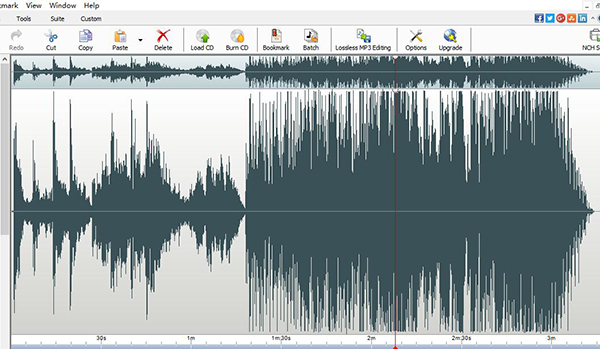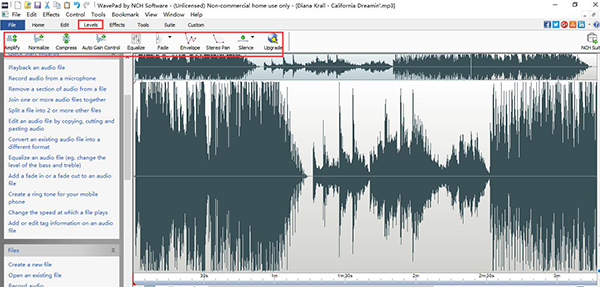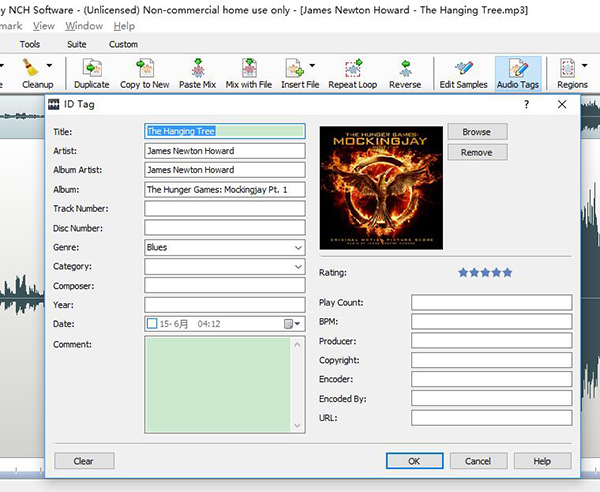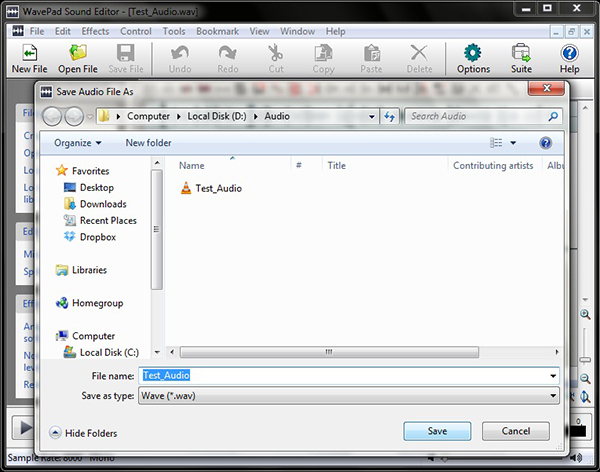Comme nous le savons tous, Wavepad Sound Editor est un outil professionnel pour l'enregistrement et l'édition audio. Son interface est très compliquée et beaucoup de gens ne savent pas où télécharger Wavepad Sound Recorder gratuitement et comment l'utiliser. Pour des questions sur la façon de télécharger gratuitement Wavepad Sound Editor et comment éditer des sons avec WavePad Sound Editor, le didacticiel Wavepad Sound Editor d'aujourd'hui vous montrera la réponse.
Partie 1 : Tutoriel de Wavepad Sound Editor - Comment modifier le son avec Wavepad Sound Editor
Wavepad Sound Editor est un éditeur de son tout-en-un qui vous aide vraiment avec diverses tâches d'édition audio. Wavepad Sound Editor offre la possibilité d'éditer des pistes audio, de couper l'audio et d'ajouter des effets audio à partir d'un CD ou d'un disque dur gratuitement. De plus, vous pouvez utiliser Wavepad Sound Editor pour découper gratuitement des clips de pistes audio gratuitement pour les enregistrer. Le logiciel peut également diviser et couper des fichiers audio, augmenter le volume audio, supprimer le bruit de fond et insérer des effets audio, etc. Vous pouvez également télécharger WavePad Sound Editor en ligne. Dans ce didacticiel de Wavepad Sound Editor, nous vous montrerons quelques conseils sur l'utilisation de Wavepad Sound Editor.
1. Faites en sorte que Wavepad Sound Editor télécharge et installe le logiciel gratuitement en ligne. Après avoir installé Wavepad Sound Editor, lancez le logiciel. Lien de téléchargement : https://wavepad.fr.softonic.com/download?ex=DSK-31.2
2. Vous pouvez cliquer sur Fichier> Ouvrir un fichier ou sur l'icône « Ouvrir » pour ouvrir gratuitement l'audio que vous souhaitez éditer avec Wavepad Sound Editor.
3. Si vous souhaitez ajouter des effets sonores, ajouter un fondu d'entrée ou de sortie à l'audio, agrandir l'audio ou modifier la vitesse audio, vous pouvez régler le niveau sonore en allant dans « Niveau » > « Zoom avant / Normaliser / Égaliser » .
4. Si vous souhaitez découper l'audio, vous pouvez faire glisser les bords gauche et droit de la forme d'onde pour sélectionner un clip audio. Après avoir sélectionné un clip, vous pouvez cliquer sur Copier dans la barre d'outils.
5. Sélectionnez un point de collage sur la forme d'onde, puis cliquez sur Coller dans la barre d'outils. Vous pouvez cliquer sur le bouton de lecture pour écouter votre audio modifié. Ensuite, accédez à Modifier> Balises audio pour modifier les balises audio telles que le titre, l'artiste, l'artiste de l'album, le genre, l'année, la date, etc.
6. Après avoir effectué les étapes ci-dessus, vous pouvez cliquer sur Fichier> Enregistrer le fichier sous pour définir le répertoire de sortie. Ce logiciel vous permet d'enregistrer l'audio au frmat MP3, WAV, WMA, M4A et d'autres formats de sortie.
Partie 2 : Alternative au Wavepad Sound Editor-l'Enregistreur de musique de Leawo
Concernant l'alternative de Wavepad Sound Eidtor, l'Enregistreur de musique de Leawo est un bon choix. Il s'agit d'un outil d'édition sonore polyvalent qui prend en charge l'édition audio en définissant son format de sortie, en ajustant les paramètres audio et en personnalisant les étiquettes de musique telles que le nom de la chanson, l'artiste, l'année et le genre. Il dispose de nombreux outils utiles, tels qu'un planificateur de tâches qui enregistre automatiquement l'audio et un filtre automatique qui supprime les publicités de l'enregistrement. Par rapport à Wavepad Sound Editor gratuit, la conception de l'interface de l'Enregistreur de musique de Leawo est facile à apprendre à éditer des sons. Maintenant, les étapes suivantes vous apprendront comment éditer des sons avec cette alternative gratuite de Wavepad Sound Editor.


L'Enregistreur de musique Leawo
☉ Enregistrez tout son provenant de l'audio en streaming de l'ordinateur et de l'audio d'entrée.
☉Enregistrez sur plus de 1000 sites de musique comme YouTube, Facebook, etc.
☉Planifiez l'enregistrement de musique via le planificateur de tâches d'enregistrement interne.
☉Ajouter des tags automatiquement / manuellement : artiste, album, couverture, genre, etc.
☉Sauvegardez les enregistrements au format WAV ou MP3 pour une large utilisation.
Téléchargez et installez l'Enregistreur de musique de Leawo. Ensuite, lancez-le et suivez ces guides pour apprendre à utiliser cet Alternative au Wavepad Sound Editor :
Étape 1 : définir le format de sortie
Cliquez sur la petite icône du microphone dans le coin inférieur gauche ou sur l'icône déroulante dans le coin supérieur droit pour accéder au panneau des paramètres et sélectionner Format. Vous pouvez définir le format de sortie sur MP3 ou WAV. Si vous souhaitez une qualité sonore supérieure, vous pouvez choisir WAV comme format de sortie. De plus, le débit binaire et le taux d'échantillonnage sont ajustés en définissant des paramètres.
Étape 2 : définir le répertoire de sortie
Après cela, vous pouvez accéder à l'onglet Général pour sélectionner le répertoire de sortie cible.
Étape 3 : Sélectionnez « Source audio »
Vous pouvez sélectionner « Source audio » sur le panneau des paramètres, puis « Enregistrer l'audio de l'ordinateur » ou « Enregistrer l'entrée audio » . Si vous souhaitez modifier l'audio du microphone, vous pouvez sélectionner Enregistrer l'entrée audio. Si vous souhaitez modifier l'audio sur votre ordinateur local ou votre site Web en ligne, vous pouvez sélectionner Enregistrer l'audio de l'ordinateur.
Étape 4 : démarrer l'enregistrement et l'édition audio
Que vous souhaitiez éditer du son en le découpant ou en le fusionnant, vous pouvez le faire avec l'Enregistreur de musique de Leawo. Cliquez simplement sur le bouton « Enregistrer » pour démarrer l'enregistrement, puis lisez le clip audio en continu. Une fois l'enregistrement terminé, vous pouvez cliquer à nouveau sur le bouton d'enregistrement pour arrêter.
Étape 5 : modifier les balises audio
L'Enregistreur de musique de Leawo peut télécharger et ajouter des balises musicales audio. Cependant, vous pouvez également modifier manuellement les balises musicales telles que le titre, l'artiste, l'année, le genre, etc. en cliquant avec le bouton droit sur l'enregistrement dans le panneau Média et en sélectionnant Modifier les balises musicales.
Démo vidéo sur l'utilisation de l'Enregistreur de musique de Leawo
Si vous utilisez un ordinateur Mac, 1'Enregistreur de musique de Leawo pour Mac est une alternative Mac à Wavepad Sound Editor, vous permettant d'enregistrer de l'audio sur Mac OS 10.6 et versions ultérieures.